G Suite Nedir ve Nasıl Başlanır?
Yayınlanan: 2020-09-24Eskiden Google Apps olan G Suite, Google'ın bulut tabanlı kurumsal uygulamalarının bir koleksiyonudur. Bu bulut uygulamalarını kullanmak için yalnızca aktif bir internet bağlantısına ve bir tarayıcıya ihtiyacınız var. Geleneksel iş uygulamaları, belgeleri yerel olarak oluşturur ve saklar. Bu, paylaşımı ve işbirliğini kısıtlar.
G Suite'te doküman çevrimiçi olarak kaydedilir ve herkes dokümana doğru izinlerle erişebilir. Bir kuruluş genelinde işbirliği, G Suite'in temel amacıdır. G Suite, işletmeler, okullar, kâr amacı gütmeyen kuruluşlar ve üç fiyatlandırma planından birini seçen diğer tüm kuruluşlar için tasarlanmıştır.
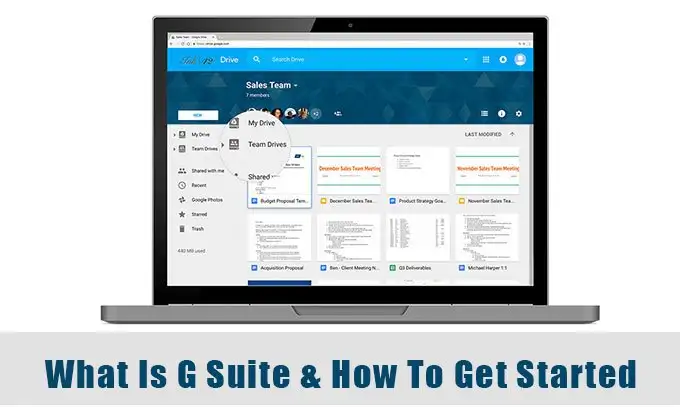
G Suite, Ücretli Bir Abonelik Hizmetidir
G Suite ile Google'ın Google Drive ve ortak çalışma etrafında oluşturulmuş diğer ücretsiz uygulamaları arasında birçok kişinin kafası karışıyor. G Suite'in kurumsal düzeyde olduğunu ve bu nedenle adları aynı olsa da Google'ın ücretsiz tüketici uygulamalarının parçası olmayan birçok ekstra içerdiğini unutmamalısınız.
İşte bu ekstraların kısa bir listesi:
- Kullanıcı hesapları için yönetimsel kontroller.
- Özel iş e-posta adresi (@sirketiniz alan adıyla).
- Ücretsiz Google Drive'daki 15 GB alana karşılık kullanıcı başına 30 GB Google Drive alanı (G Suite Temel planında).
- Her e-posta mesajını ve sohbeti arşivleyin ve bunları ne kadar süreyle saklayabileceğinizi kontrol edin.
- Farklı amaçlar için birden fazla takvim oluşturun. Örneğin, proje bazlı bir takvim. Üyeler, programlar, randevular ve daha fazlası üzerinde işbirliği yapabilir.
- Şirketinizin verilerini tüm cihazlarda güvende tutmak için Uç nokta yönetimini kullanın.
- 7/24 telefon ve e-posta desteği ile iş e-postasında %99,9 garantili çalışma süresi.
- İki adımlı kimlik doğrulama ve SSO gibi güçlü güvenlik seçenekleri.
- Microsoft Outlook ile sorunsuz birlikte çalışabilirlik.
G Suite'e Hangi Uygulamalar Dahildir?
G Suite ve ücretsiz bir Google hesabının aynı uygulamalara sahip olduğu görünebilir. Gmail, Dokümanlar, E-Tablolar, Slaytlar, Formlar, Apps Komut Dosyası vb. gibi birçok uygulama ortaktır. G Suite, bu uygulamaların bazılarına kurumsal düzeyde özellikler ekler.
Örneğin, ücretsiz eski Gmail ve G Suite sürümü benzerdir. İkincisi, daha profesyonel bir e-posta adresi için kendi özel alan adınız için @gmail.com adresini çıkarmanıza olanak tanır.
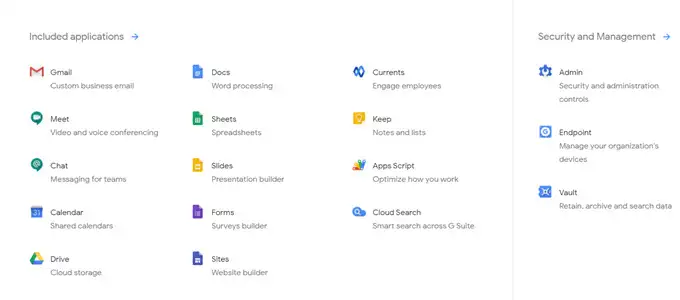
Google Takvim bile, tüm ekipler için programları idare edebilen paylaşılan takvimlerle desteklenir. G Suite Takvim'de birkaç tıklamayla etkinlikler ayarlayabilir ve hatta toplantı odaları rezerve edebilirsiniz.
Kurumsal kullanıcılar güvenliğe her şeyin üzerinde değer verir. Yönetimsel kontroller, tüm kullanıcılar için gelişmiş güvenlik protokollerini destekler. Çok faktörlü kimlik doğrulama ve uç nokta yönetimi, herhangi bir saldırıya karşı iki katı engeldir. Yöneticiler, cihazlardaki verileri uzaktan şifreleyebilir, kaybolan veya çalınan mobil cihazları kilitleyebilir ve cihazları G Suite Güvenlik Merkezi'nden silebilir.
G Suite'in Maliyeti Ne Kadar?
Her büyüklükteki ekipler ve şirketler için üç versiyon mevcuttur. G Suite ayrıca 14 Günlük ücretsiz deneme sürümü sunar. Ödeme planları esnektir, çünkü ekip üyelerinin sayısını istediğiniz zaman ayarlayabilirsiniz ve Google sizi her ay buna göre faturalandırır.
Temel: Temel plan, kullanıcı başına / aylık 6 dolardan başlar. Her kullanıcı, tüm Google uygulamalarında 30 GB güvenli paylaşılan depolama alanına sahip olur. Google'ın tüm üretkenlik uygulamalarını içerir, ancak Cloud Search (G Suite'teki tüm şirketinizin içeriğine erişmek için bir arama özelliği), App Maker (özel uygulamalar oluşturmak için hızlı bir sürükle ve bırak uygulama geliştirme aracı) ve Vault'tan (G için bir arşivleme aracı) yoksundur. Süit).

Bireysel uygulamalardaki bazı eksik özellikler arasında, Google Meet'te 100 katılımcıdan daha düşük bir sınır (Business ve Enterprise planlarında sırasıyla 150 ve 250 ile karşılaştırıldığında) ve aynı alan adındaki kişiler için canlı akış olmaması sayılabilir.
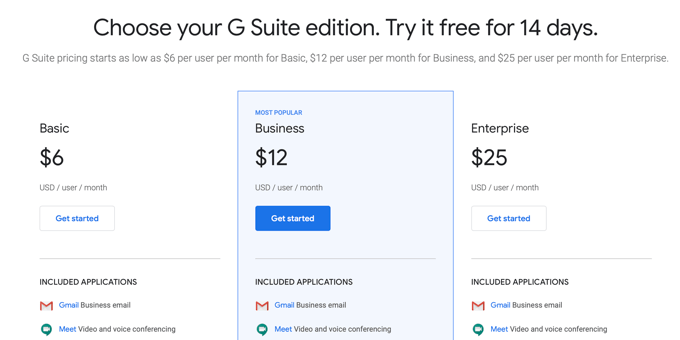
İş: İş planı, kullanıcı başına / aylık 12 dolardan başlar. Temel planla aynı özelliklere sahiptir ancak tüm kullanıcılar için sınırsız depolama sunar. Ekstralar arasında Vault, Cloud Search ve App Maker bulunur.
Kurumsal: Yönetici planı, kullanıcı başına / aylık 25 ABD dolarından başlar. Bu plan, sınırsız depolama alanıyla iş planının tüm özelliklerini içerir ancak gelişmiş güvenlik ve yönetim kontrollerinin yanı sıra raporlama özellikleriyle de destekler.
Bireysel uygulamalarda bazı ekstra özellikler vardır. Örneğin, aynı alan adındaki maksimum 100.000 kullanıcıya Google Meet aracılığıyla bir sunumu canlı olarak aktarabilirsiniz.
Farklı G Suite sürümlerini karşılaştırabilir ve ekibinize uygun bir plan satın alabilirsiniz.
Google'ın ayrıca Eğitim için G Suite ve Sivil Toplum Kuruluşları için G Suite adlı daha düşük fiyatlı planlara sahip özel sürümleri vardır.
G Suite'e Nasıl Başlanır?
G Suite'i başlatmak basittir. Önce planınızı seçin. Mavi Ücretsiz Denemeyi Başlat düğmesini seçtiğinizde G Suite sizi kayıt sürecine götürür. Unutmayın, deneme süresinde 10 kullanıcı ile sınırlısınız.
1. Takımınızın gücünü ve ülkenizi seçin.
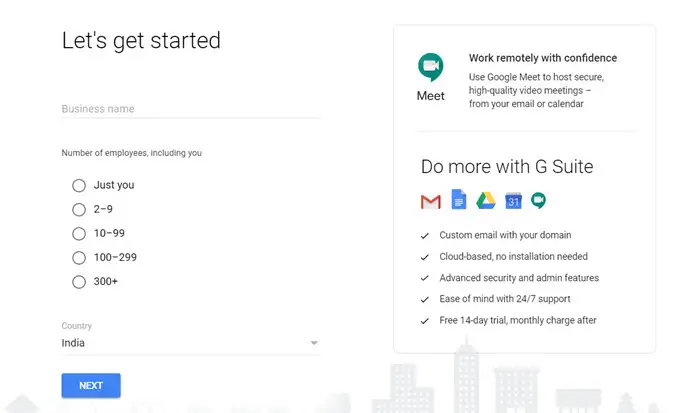
2. Oturum açarken, standart “@gmail.com” yerine benzersiz adresiniz olacak bir alan adına ihtiyacınız vardır. Bir tane yoksa, Google bir tane seçip satın almanıza yardımcı olabilir.

3. Benzersiz alan adınız, iş e-posta adresiniz için kullanılır. Şimdi Kurulum başlıyor.
4. Kurulum sizi doğrudan Yönetici Konsolu'na götürür. Burada ilk adımlarda kullandığınız alan adının size ait olduğunu doğrulamanız gerekecek. Alan adı Google üzerinden satın alındıysa Google bunu atlar.
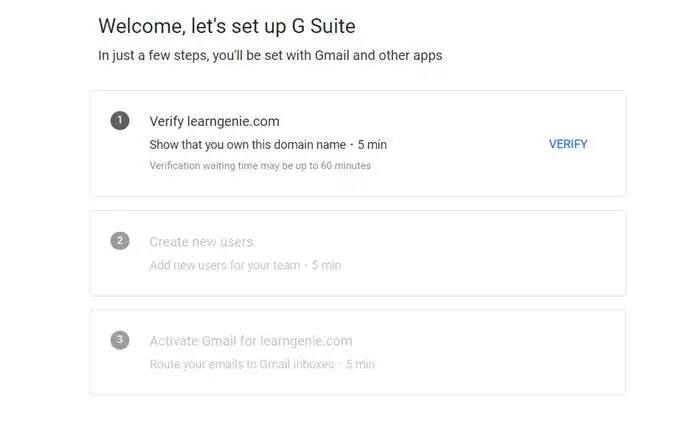
5. Alan barındırıcınızda (alan adınızı satın aldığınız barındırma hizmeti) oturum açın ve metin doğrulama kodunu alanınızın DNS kayıtlarına veya DNS ayarlarına ekleyin.
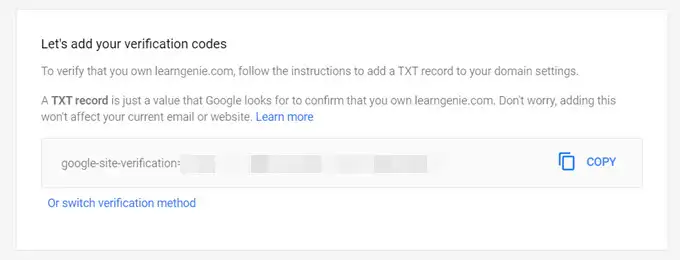
6. Google, alanınızı birkaç dakika içinde doğrular. Artık e-posta hesaplarıyla yeni kullanıcılar ekleyebilirsiniz. Deneme süresi boyunca yalnızca 10 kullanıcı ekleyebilirsiniz.
7. Alanınız için Gmail'i etkinleştirin ve hepiniz G Suite'e dalmaya ve onu kuruluşunuz için yapılandırmaya hazırsınız. Kurulduktan sonra, kuruluşunuzun e-posta, takvim, kişiler, klasörler ve dosyalar gibi verilerini G Suite'e taşımaya başlayabilirsiniz.
8. Bir abonelik planı oluşturmak için Google Yönetici konsolu > Faturalandırma'ya gidin. Bu talimatların yardımıyla bu ekrandan faturalandırmayı ayarlayın.
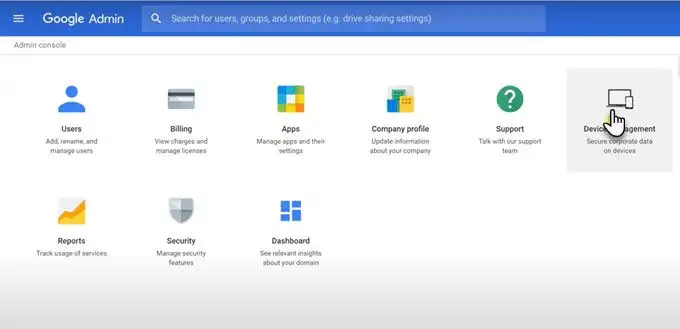
Birlikte Çalışmayı Kolaylaştırın
Bugün tüm üretkenlik paketleri, ekiplerin uzaktan birlikte çalışmasına yardımcı olmak için işbirliğini kullanıyor. G Suite'in Office 365'te bir rakibi var. Hem G Suite hem de Office 365 abonelik tabanlıdır ve zengin bir araç portföyü sunar. Bunlardan herhangi birini kullanıyorsanız, bize beğendiğiniz ve beğenmediğiniz şeylerden bahsedin.
